win10鼠标可以动但点不了桌面图标 Win10鼠标能动但是无法点击问题解决方法
Win10系统是目前最流行的操作系统之一,然而有时候用户可能会遇到一些麻烦,比如鼠标能够移动但却无法点击桌面图标的情况,这种问题可能会给用户带来不便,但是幸运的是,有一些简单的解决方法可以帮助我们解决这个问题。接下来我们将介绍一些解决Win10鼠标点击问题的方法,希望能帮助到遇到这个问题的用户。
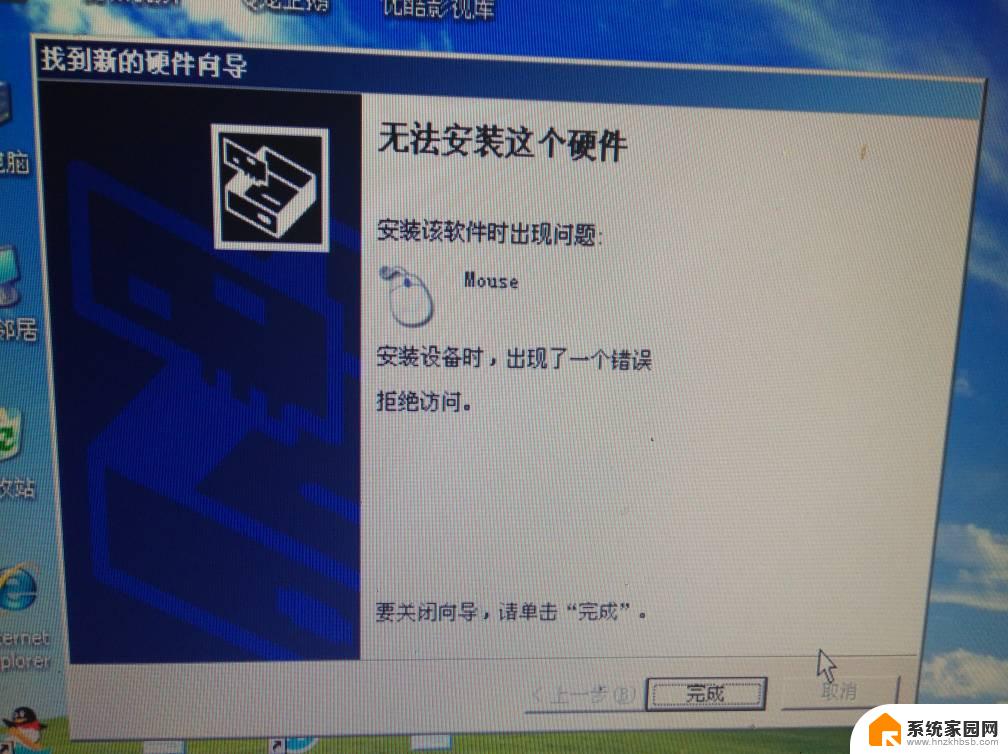
方法一:
1、首先,在桌面上一次点击“开始”-“windows系统”-“控制面板”菜单项;
2、这时就会打开windows10的“控制面板”窗口,点击其窗口中的“系统和安全”快捷连接;
3、在打开的新窗口中,点击“更改用户账户控制设置”快捷连接;
4、这时可以打开windows10系统的“UAC设置”窗口,把其滑块拉到最底部。最后点击“确定”按钮就可以了。
方法二:
1、在Windows10桌面右键点击“开始”按钮,在弹出菜单中选择“运行”菜单项;
2、在打开的Windows10“运行”窗口中,输入命令“regedit”,然后点击“确定”按钮;
3、在打开的“ 注册表 编辑器”窗口中,定位到“HKEY_LOCAL_MACHINE\SOFTwARE\Microsoft\windows\CurrentVersion\Policies\System”;
4、在右侧打开的窗口中找到“EnableLUA”注册表键值,然后右击该键值。在弹出菜单中选择“修改”菜单项;
5、在打开的“编辑Dword值”窗口中,把数值数据修改为“0”,最后点击“确定”按钮就可以了。
以上就是win10鼠标可以动但点不了桌面图标的全部内容,如果你也遇到了这个问题,可以尝试按照以上方法来解决,希望这对你有所帮助。
win10鼠标可以动但点不了桌面图标 Win10鼠标能动但是无法点击问题解决方法相关教程
- windows10黑屏鼠标能动 Win10黑屏鼠标能动但无法进入桌面解决方法
- win10鼠标拖拽功能不好使了 Win10鼠标无法拖动桌面文件
- win10找不到鼠标 如何解决win10系统无法识别鼠标的问题
- win10电脑桌面无法点击 Win10桌面图标点击没反应怎么办
- win10开始屏幕图标点击没反应 电脑桌面图标点击无反应
- 电脑突然识别不了鼠标 win10系统无法识别鼠标的解决方法
- win10鼠标不动就休眠 如何解决Win10鼠标2分钟不动自动休眠的问题
- win10点击图标没反应 电脑桌面图标点击没反应怎么处理
- 台式电脑点击桌面图标没反应 Win10系统电脑点击桌面图标没反应怎么解决
- win10桌面鼠标 win10桌面右键点击一直加载
- 电脑网络连上但是不能上网 Win10连接网络显示无法连接但能上网的解决方法
- win10无线网密码怎么看 Win10系统如何查看已连接WiFi密码
- 蓝牙耳机如何配对电脑 win10笔记本电脑蓝牙耳机配对方法
- win10如何打开windows update 怎样设置win10自动更新功能
- 需要系统管理员权限才能删除 Win10删除文件需要管理员权限怎么办
- win10和win7怎样共享文件夹 Win10局域网共享问题彻底解决方法
win10系统教程推荐
- 1 win10和win7怎样共享文件夹 Win10局域网共享问题彻底解决方法
- 2 win10设置桌面图标显示 win10桌面图标显示不全
- 3 电脑怎么看fps值 Win10怎么打开游戏fps显示
- 4 笔记本电脑声音驱动 Win10声卡驱动丢失怎么办
- 5 windows查看激活时间 win10系统激活时间怎么看
- 6 点键盘出现各种窗口 如何解决Win10按键盘弹出意外窗口问题
- 7 电脑屏保在哪里调整 Win10屏保设置教程
- 8 电脑连接外部显示器设置 win10笔记本连接外置显示器方法
- 9 win10右键开始菜单没反应 win10开始按钮右键点击没有反应怎么修复
- 10 win10添加中文简体美式键盘 Win10中文输入法添加美式键盘步骤